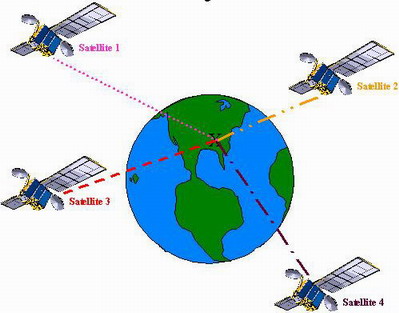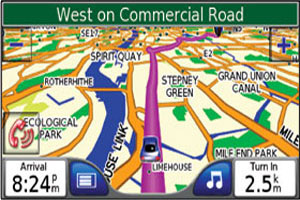Какво е GPS ?
Глобална система за позициониране (на английски „Global Positioning System“) или GPS (Дж Пи Ес) е името на спътникова радионавигационна система за определяне на положението, скоростта и времето с точност до 1 наносекунда във всяка точка на земното кълбо и околоземна орбита в реално време.
Системата се състои от минимум 24 спътника, разположени на 6 орбити на височина около 20 000 километра и наземен контролен център с наблюдателни станции, разположени в различни точки на Земята.
Принципът на действие се базира на измерването на разстоянието от мястото, чиито координати търсим, до група спътници, чиито координати са точно определени и известни. Разстоянието се пресмята на базата на времето за разпространение на радиосигнала от спътника до потребителя.
Глобалната система за позициониране е проектирана и контролирана от Министерството на отбраната на САЩ. Тя може да бъде използвана безплатно от всеки.
Поддръжката на системата струва около 400 млн. долара (USD) годишно, включително разходите по подмяна на остаряващите спътници. Първият от 24-те спътника, които формират сегашната GPS-групировка (Block II), е изведен в орбита на 14 февруари 1989 г. Последният изстрелян до момента спътник е 52-ри по ред от създаването на системата през 1978 г. и е изведен в орбита на 6 ноември 2004 с помощта на ракетата „Delta II“.
GPS -- принцип на действие
Принципът на действие на GPS се базира на т. нар. метод на трилатерация, чрез който позицията на една точка се определя като пресечената точка на няколко окръжности (или сфери) с известен радиус и известни координати на центъра.
В контекста на GPS, всеки спътник може да се определи като център на сфера с координати — позицията на спътника и радиус — разстоянието от спътника до приемника.
За да се определи положението на един приемник, то той трябва да разполага с разстоянието до спътниците и техните точни координати.
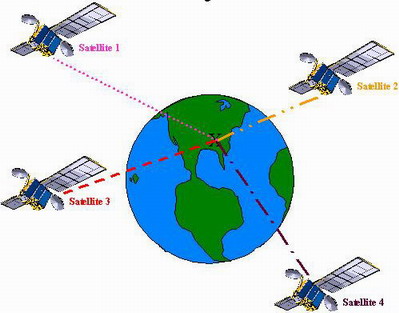
Определяне на разстоянието до GPS приемника
Разстоянието от всеки спътник до потребителя се пресмята като времето, за което сигналът изминава разстоянието от спътника до приемника, се умножи по скоростта на светлината (скоростта, с която се разпространяват електромагнитните вълни). Времето, за което сигналът достига до потребителя, е разликата във времето на приемане и на изпращане на сигнала. В математически вид това се представя със следния израз:
R = (tr -- te)c
Където R е изчисленото разстояние до спътника, tr и te са съответно времето на приемане и излъчване на сигнала, а c е скоростта на светлината.
Поради няколко причини, разстоянието изчислено в приемника съдържа грешки и не представлява реалната стойност. Това разстояние се нарича псевдоразстояние и именно то се използва за определяне на позицията.
За да се изчисли времевия интервал за разпространение на радиосигнала от спътника до потребителя, приемникът и спътникът генерират еднакъв код, синхронизиран по време. Тъй като GPS-спътниците изпращат известен, повтарящ се 1023-битов, псевдо-случаен код, приемниците са способни да генерират същия този код. В този случай, измерването на времето за пътуване на сигнала се свежда до измерване на закъснението на приетия код спрямо генерирания в приемника.
Точността на направеното измерване зависи основно от стабилността на бордовия еталон на честота. Приемниците и спътниците се нуждаят от изключително точни часовници, за да могат да генерират синхронизирани сигнали. Затова като основен елемент на спътниковата навигационна апаратура се използва генератор на честота с много голяма стабилност, реализиран с атомен часовник. Поради високата им цена обаче, в приемниците се използват по-евтини, но и по-неточни кварцови часовници. Ако часовниците на приемника и спътника бяха идеално синхронизирани, то всички сфери с център — позициите на спътниците и радиус — разстоянията до тях щяха да се пресичат в една точка, която е и търсената позиция. При непрецизни часовници, тези сфери не се пресичат в една и съща точка, поради грешката в определянето на радиусите им.
Определяне на положението на GPS спътниците
За да могат да се определят координатите на обектите, освен с разстоянието до спътниците, е необходимо да се знае и тяхното точно текущо местоположение. Информация за това се съдържа в излъченото от тях навигационно съобщение, чрез което се предават орбиталните параметри необходими за определяне на точното местоположение, параметрите за точността на часовниците, за корекциите им и оценка за точността на положението. Координатите на всеки спътник се пресмятат в приемника въз основа на тези параметри.
Определяне на положението на GPS приемника
Позицията на всеки приемник се определя като точка в тримерното пространство на земята и се състои от три координати — географска ширина, географска дължина и надморска височина. За да определи точното си положение, всеки приемник трябва да реши уравнение с три неизвестни, наречено навигационно уравнение. Към тези неизвестни се прибавя и грешката на часовника в приемника, за да се избегне проблема с недостатачната му прецизност. З аедно с трите координати тя се определя, като се използва разстоянието до спътниците. По този начин GPS-приемникът се нуждае от не много прецизен, но достатъчно стабилен часовник, като алгоритъмът за определяне на позицията компенсира грешката на часовника и позволява да се коригират разстоянията за изчисляването на точната позиция.
При използване на този метод за определяне на положението на приемник в тримерното пространство, при четири неизвестни са необходими най-малко четири GPS-спътника. Използването на повече от четири допринася за по-голяма точност на позицията.
В математически вид навигационното уравнение се извежда от геометричното разстояние до спътниците, имaйки предвид грешката в приемника, и се свежда до следния израз:

Където ρ е измереното разстояние до спътник i
xsi, ysi, zsi са координатите на спътник i
c е скоростта на светлината
ΔT е грешката на часовника в приемника
и x, y, z е позицията на приемника
В това уравнение има четири неизвестни, които могат да се намерят като се състави система от уравнения с използването на четири или повече спътника. Тъй като тази система е сложна за решаване, поради факта, че съдържа квадратни уравнения с няколко неизвестни, то тя трябва да се линеаризира около точка, която е най-добре да бъде позицията на приемника. Тази техника позволява лесното решаване на навигационното уравнение и намирането на положението на приемника.

Приложение на GPS
GPS е система, проектирана от американските военни, и основно се употребява за военни цели. Тя се използва на всяко място, където е разположена американската армия, за определяне на позицията на бойните единици, управление на бойни ракети и др. GPS-сателитите са оборудвани с детектори на ядрени детонации и се използват като част от прoграмата на САЩ за откриване на ядрени взривове.
Освен за военни цели, системата се използва широко и от цивилни потребители, тъй като дава възможност да се определя положението и времето с много висока точност.
Важна характеристика на системата е възможността тя да бъде използвана безплатно, което я прави изключително интересна на потребителския пазар.
Някои от основните области на приложение на GPS са:
- Навигация в транспорта -- използва се за навигация в пътния, морския и въздушния транспорт, оптимизация на маршрути. В момента съществува голям брой сравнително евтини приемници и приложения, които се използват за навигация в автомобилите.
- Науката и изследователската дейност — в географията, картографията, геологията, геодезията, археологията и др.
- Селското стопанство — за планиране на терени, навигация на селскостопански машини и др.
- Комуникациите -- за синхронизиране на комуникационни системи
- Туризъм и спорт — ориентиране, планински спасителни служби
- Определяне на точното време и др.

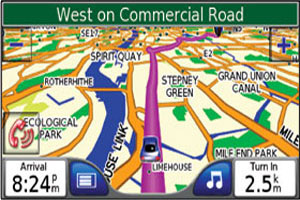 Източник: www.gps.gogo-bg.net
Източник: www.gps.gogo-bg.net
VN:F [1.9.22_1171]
Rating: 5.0/5 (1 vote cast)
VN:F [1.9.22_1171]